Gest 用「滑鼠手勢」控制 Windows 視窗的前後瀏覽、關閉、開新視窗
在 Opera、Firefox 或 Google Chrome 等瀏覽器中,很多人都會使用內建的或另外透過外掛等方式,以「滑鼠手勢」的方式來操作瀏覽器的上一頁、下一頁與開新分頁、關閉分頁等動作,讓我們可以透過簡單的滑鼠移動軌跡來快速操作瀏覽器的常用功能。
這類 Gesture 功能用久了之後,很多人可能在 Windows 電腦中開啟視窗、資料夾時往往也會忍不住想要搖一下滑鼠來關閉視窗、開新視窗…。如果你也希望能在電腦桌面使用這類功能的話,可以試試看本文所介紹的小程式 Gest。
Gest 提供了前進、後退、重新整理、上一層目錄、關閉視窗與開新視窗等 6 種功能手勢操作功能,每種功能都可依照自己的需求設定成慣用的手勢來操作。譬如說「按住滑鼠右鍵」+「將滑鼠往左移動」可以回到前一個資料夾,或者「按住滑鼠右鍵」+「將滑鼠往下移動」就可以開啟新視窗...等等,都可以自行設定。
儘管 Gest 這程式所提供的滑鼠手勢功能不算太完整,能發揮的效果也僅限於視窗的操作,不過對於部分有此習慣的網友來說,應該會是有點小小幫助。或者也可參考另外更好用的這個:gMote。
▇ 軟體小檔案 ▇ (錯誤、版本更新回報)
軟體名稱:Gest 軟體版本:2.2.5 軟體語言:英文 軟體性質:免費軟體 檔案大小:256KB 系統支援:Windows XP/Vista/Win7 官方網站:http://www.bambi4.co.uk/ 軟體下載:按這裡
使用方法:
第1步 將 Gest 軟體下載回來、解壓縮後,放到「C:\Program Files」資料夾去,再按兩下執行。執行程式時,會出現如下圖的設定視窗,我們可以在「Gestures」分頁中設定往前、往後、開新視窗或關閉視窗...等動作要用什麼手勢來執行。
R:按住滑鼠右鍵+滑鼠往右移動 L:按住滑鼠右鍵+滑鼠往左移動 U:按住滑鼠右鍵+滑鼠往上移動 D:按住滑鼠右鍵+滑鼠往下移動 DR:按住滑鼠右鍵+滑鼠往下移動+再往右移動
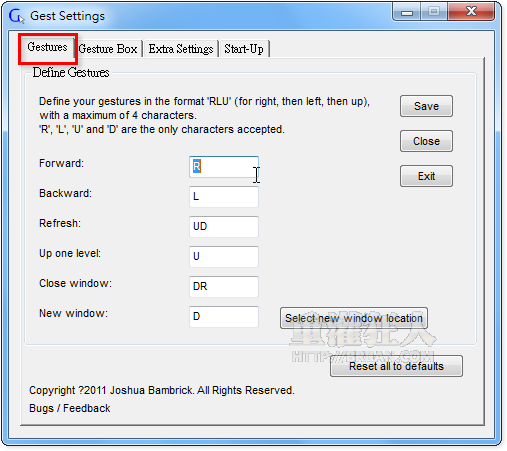
第2步 「Gesture Box」分頁則可設定是否顯示提示訊息。預設狀態下,當我們操作滑鼠手勢指令時,桌面左上角會出現一個小小方塊,提示我們作了什麼手勢。
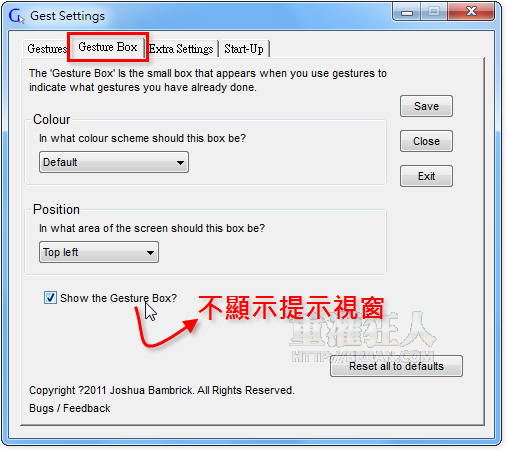
第3步 另外在「Start-Up」分頁中則可設定是否在開機時自動啟動此程式。全部設定好之後,記得按一下「Save」按鈕,在將此視窗關閉即可開始使用滑鼠手勢來控制視窗的啟閉、前後瀏覽。
延伸閱讀:
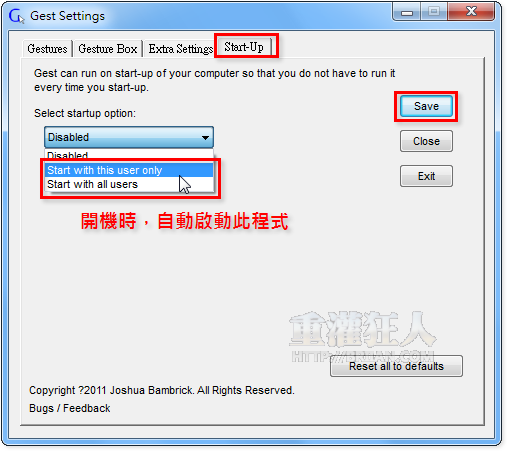
恩….好久以前就用過功能類似軟體,剛開始覺得好玩久了以後就不想用了。
酷喔,有點像是APPLE的手勢功能,竟然也可以在滑鼠上實現
現在也可以這樣用喔,
不過用起來真的是要習慣,
無縫思考總是會引人注意~
感覺上很方便,
好像也很炫~~
不過整個使用習慣上應該會有差異,
用起來挺不習慣的
以上 AYO 阿佑
很久以前我都是用 StrokeIt !
剛才看了一下,最新的版本也已經是去年的事了 ~